Solución: el resultado de búsqueda de Bing se desplaza automáticamente
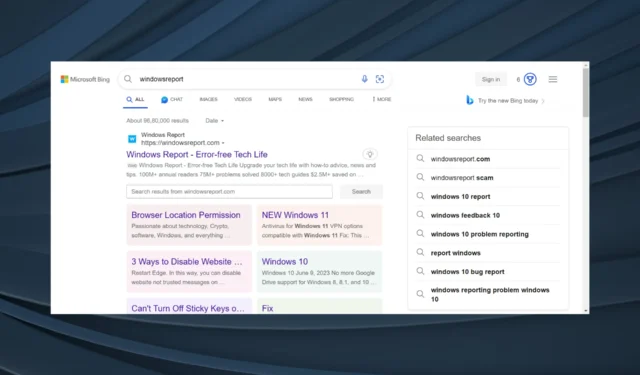
Bing es sin duda un buscador popular y está justo por detrás de Google y YouTube si ponemos a este último en la misma categoría. Las actualizaciones recientes han aumentado la base de usuarios de Bing, pero quedan algunos problemas. Muchos usuarios informan que el resultado de la búsqueda de Bing se desplaza automáticamente.
El problema no es nuevo, pero sus instancias ciertamente han aumentado recientemente. Hay varias razones por las que la página de Bing se desplaza automáticamente, cada una con una solución dedicada. ¡Sigue leyendo para descubrir ambos!
¿Por qué los resultados de búsqueda de Bing se desplazan automáticamente?
Estas son las razones por las que los usuarios informaron por qué Bing se desplaza automáticamente:
- Problemas con los datos de navegación : en la mayoría de los casos, las cookies corruptas desencadenaron el problema. Y también fueron responsables cuando la página de búsqueda de Bing estaba saltando a la cima.
- Configuración del navegador mal configurada : Ciertas configuraciones del navegador afectan la forma en que funcionan los sitios web. Y cuando estos no están configurados correctamente, es probable que encuentre el problema.
- Extensiones problemáticas : algunos usuarios descubrieron que una extensión instalada en el navegador desencadenó el problema cuando configuraron Bing como el motor de búsqueda predeterminado . Incluso de lo contrario, se sabe que las extensiones de partes poco confiables causan problemas.
¿Qué puedo hacer si el resultado de búsqueda de Bing se desplaza automáticamente?
Antes de pasar a las soluciones ligeramente complejas, aquí hay algunas rápidas:
- Utilice http://.bing.com/ para acceder a Bing en lugar de http://www.bing.com/.
- Presione Ctrl++ para cambiar al modo de navegación InPrivate cuando los resultados de búsqueda de Bing se desplazan automáticamente Shift.N
- Actualice el navegador que está utilizando para Bing.
- Deshabilite todas las extensiones instaladas y luego habilítelas individualmente. Tan pronto como aparece el error, el último habilitado es el culpable. Elimina esa extensión del navegador.
- Verifique que su mouse no se desplace automáticamente en Windows y que, de hecho, sea un problema con Bing.
Si ninguno funciona, diríjase a las soluciones que se enumeran a continuación.
1. Borra los datos de navegación
- Inicie el navegador y presione Ctrl++ para abrir la ventana Borrar datos deShift navegación .Delete
- Marque las casillas de verificación de Historial de navegación, Cookies y otros datos del sitio e Imágenes y archivos en caché, luego haga clic en Borrar ahora .
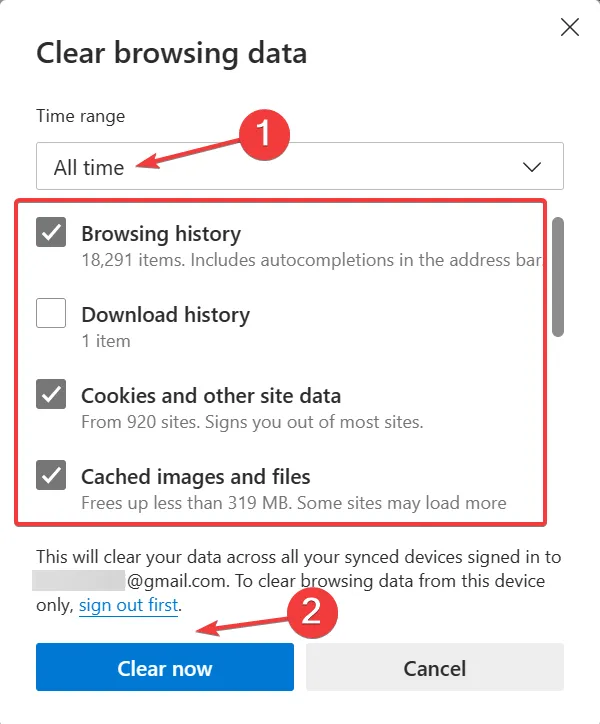
- Una vez hecho esto, reinicie el navegador.
A menudo, cuando las cookies corruptas detrás de los resultados de búsqueda de Bing se desplazan automáticamente, una solución rápida es borrar los datos de navegación. Esto ha funcionado para varios usuarios, ¡así que pruébalo!
2. Vuelva a configurar los ajustes del navegador
- Inicie Microsoft Edge, haga clic en los puntos suspensivos cerca de la esquina superior derecha y luego seleccione Configuración .
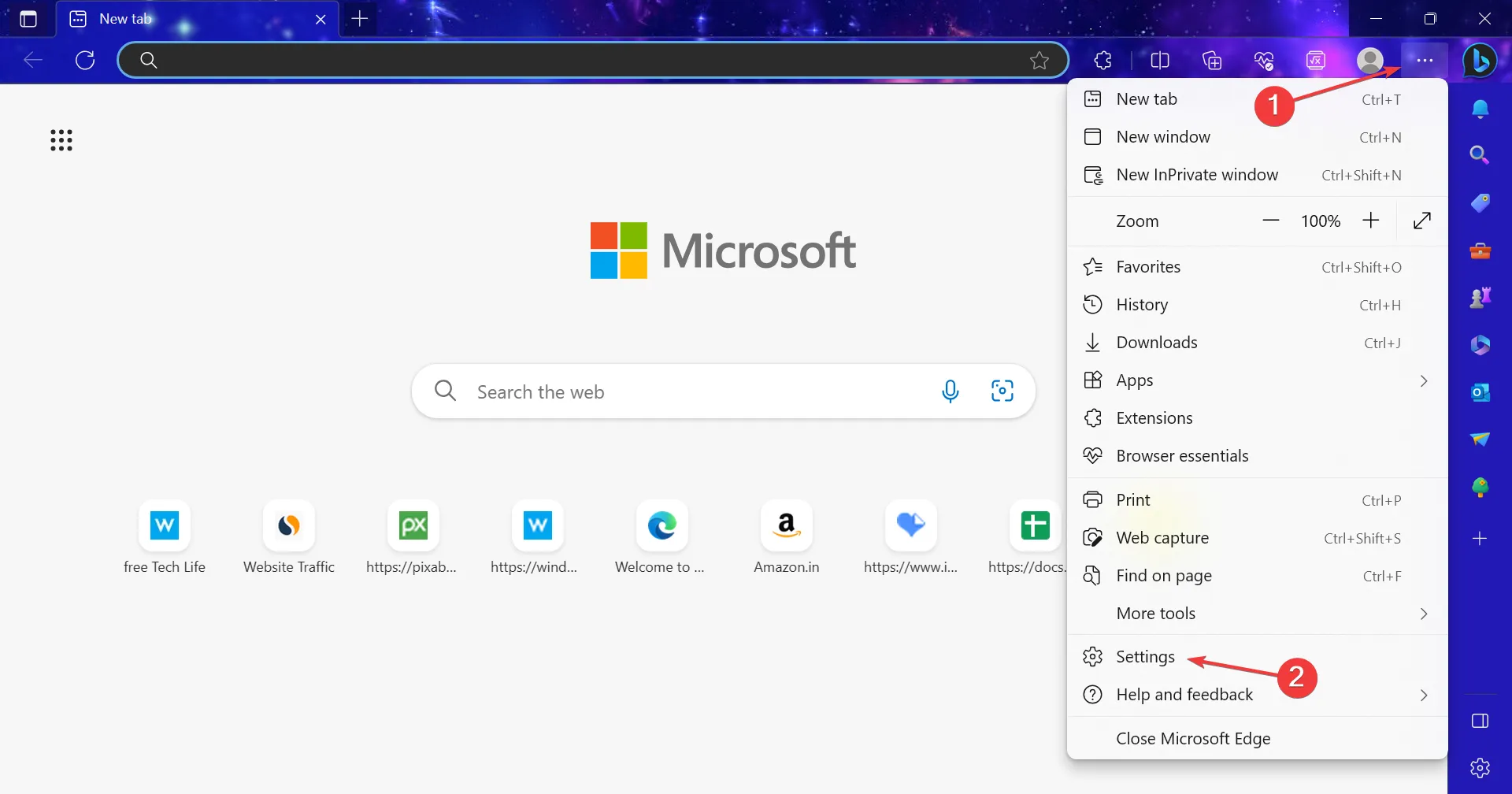
- Vaya a Privacidad, búsqueda y servicios desde el panel de navegación y haga clic en Barra de direcciones y busque .
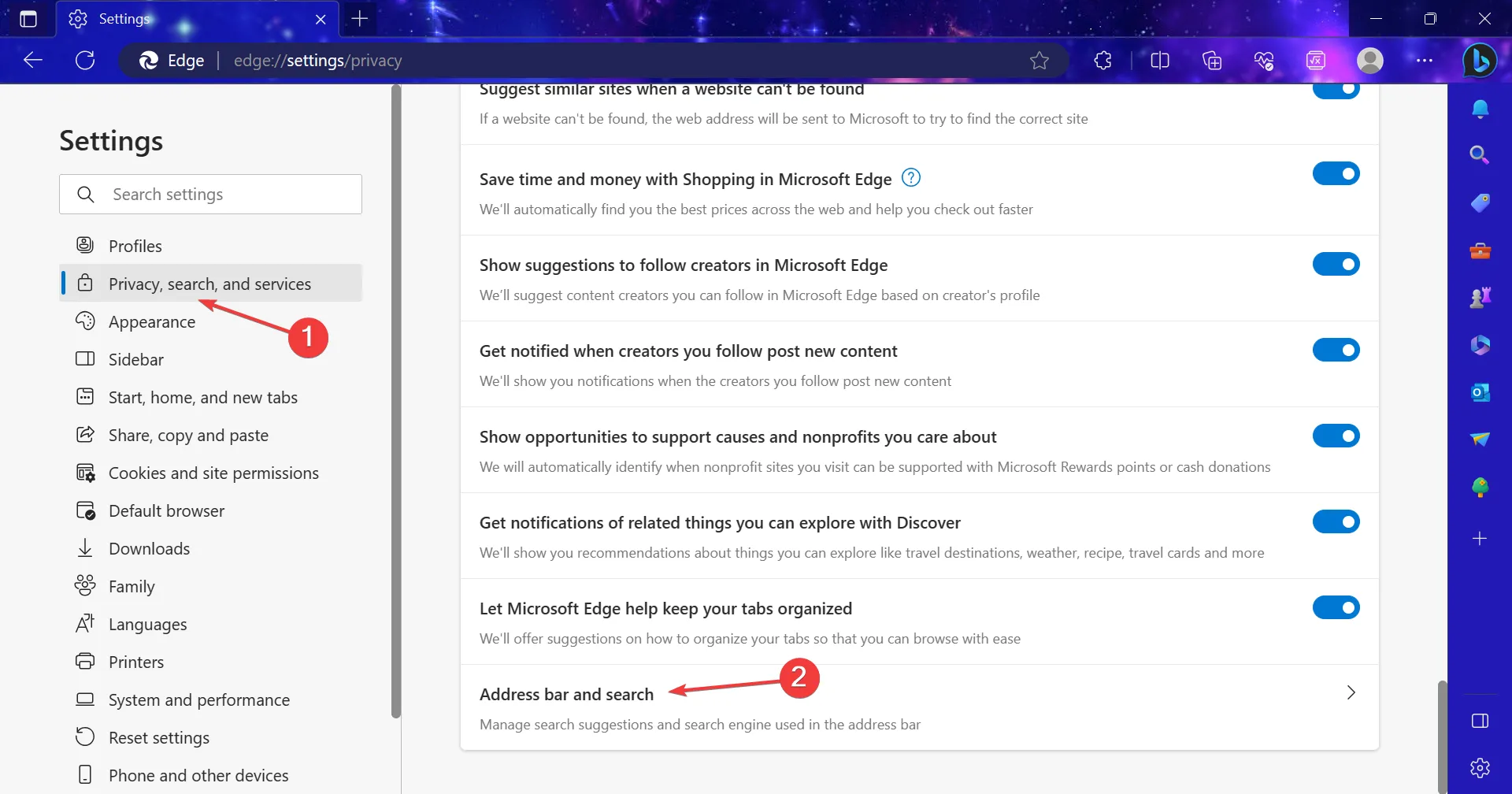
- Deshabilite la opción Mostrarme búsqueda y sugerencias de sitios usando mis caracteres escritos .
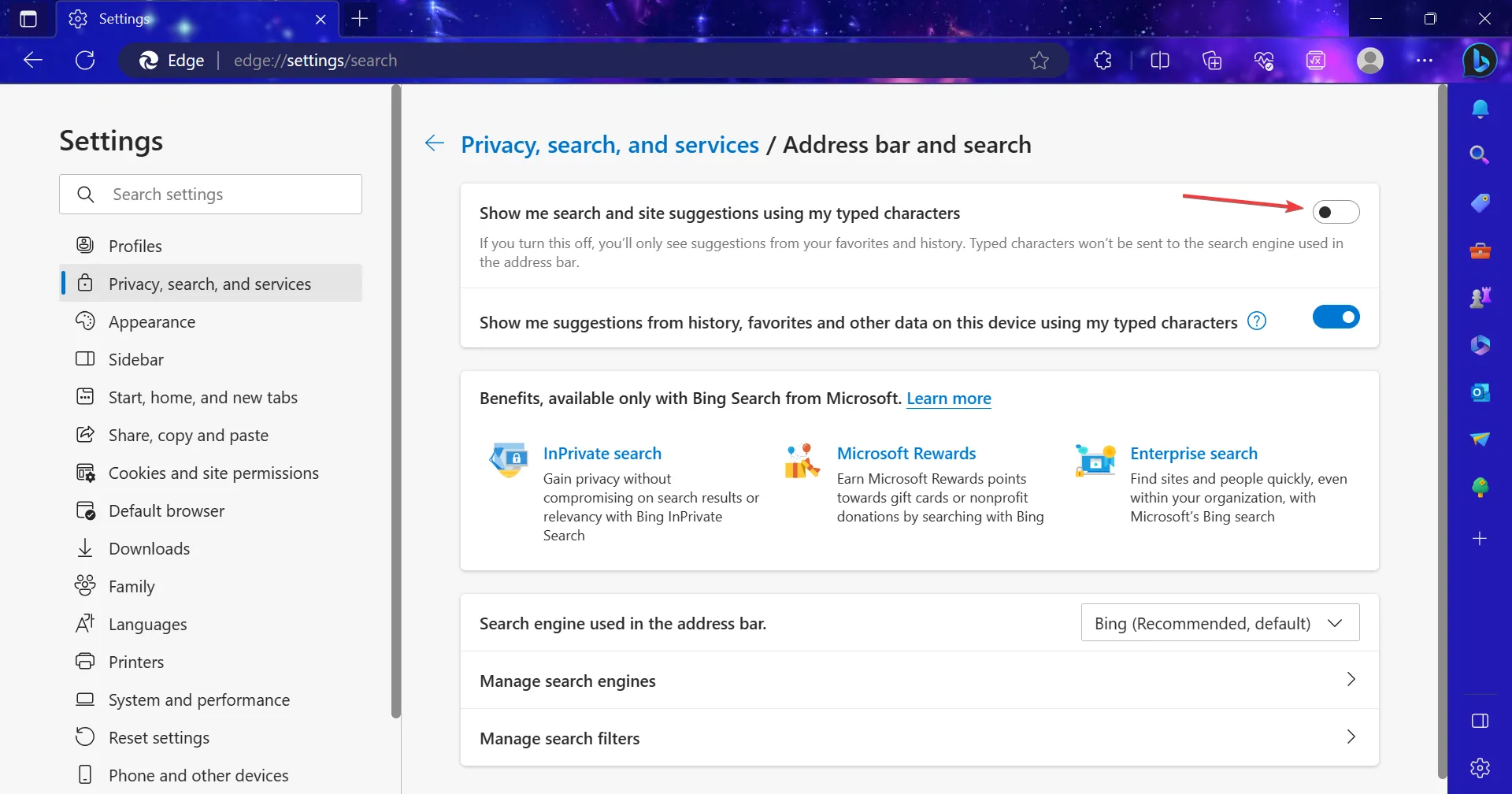
Aunque idealmente no debería, se descubrió que la configuración de búsqueda en Edge afecta a Bing y conduce al desplazamiento automático. ¡Deshabilitarlo debería funcionar!
3. Habilite la respuesta de chat en la página de resultados
- Abre Bing Chat y haz clic en el ícono de la hamburguesa cerca de la esquina superior derecha.
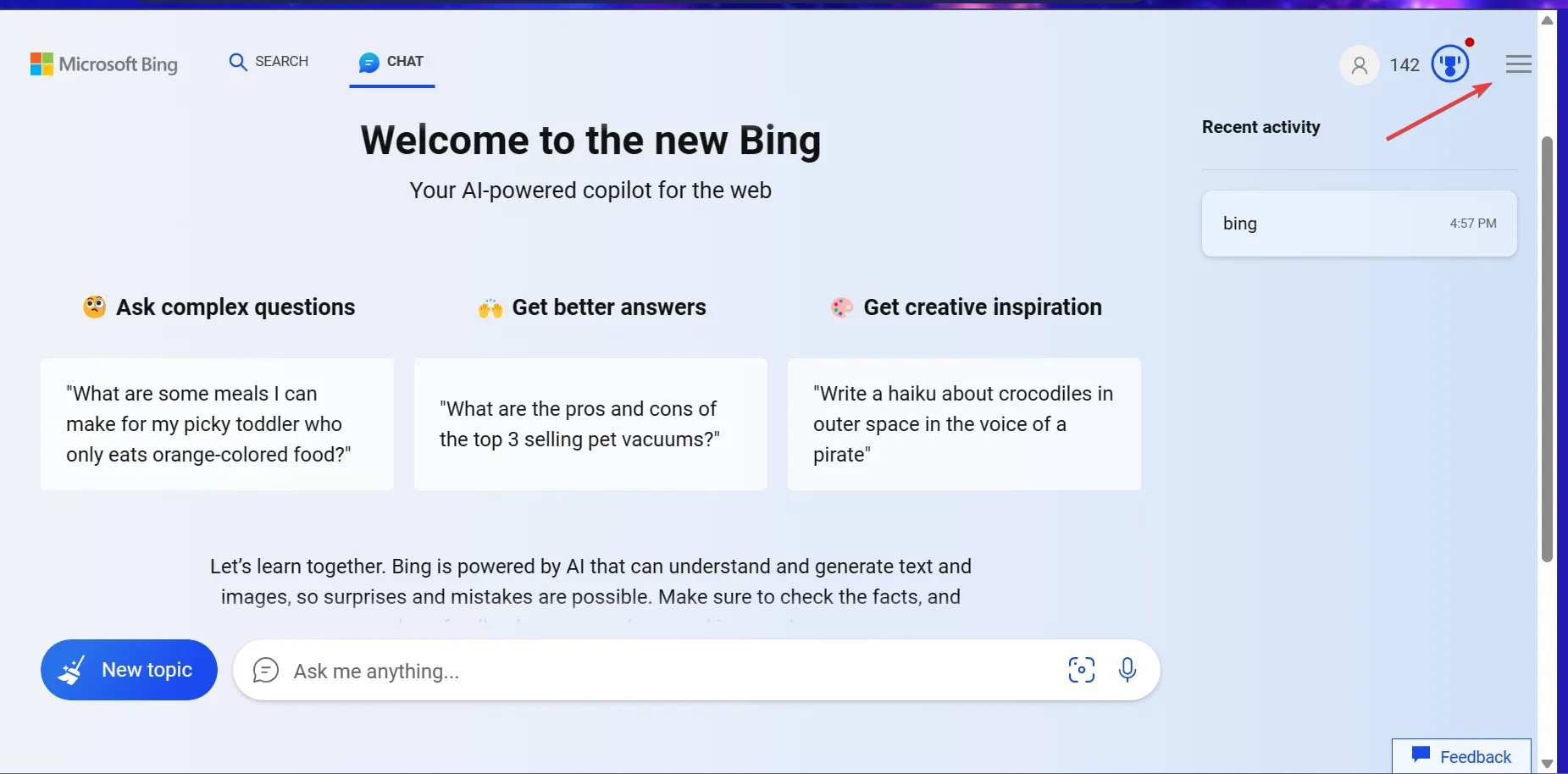
- Expanda la entrada Labs y seleccione la opción Auto debajo de ella.
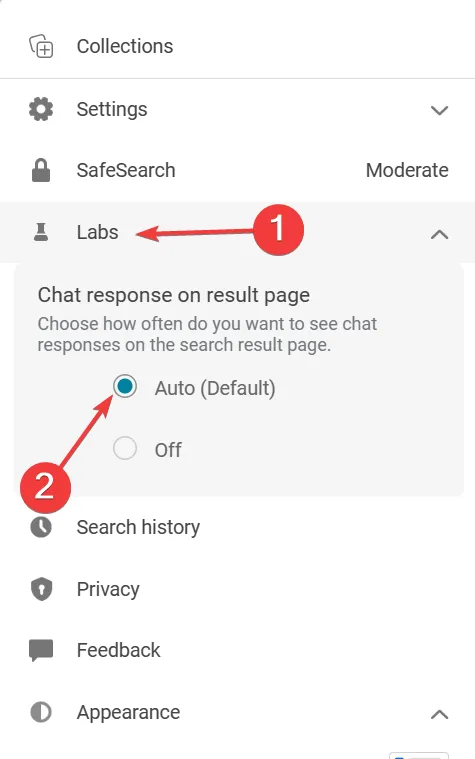
¡Eso es todo! Lo más probable es que esto solucione las cosas cuando el resultado de la búsqueda de Bing se desplaza automáticamente hacia la parte superior o inferior de la página.
4. Restablecer la configuración del navegador
- Abra Microsoft Edge, pegue la siguiente ruta en la barra de direcciones y presione Enter:
edge://settings/reset - Ahora, haz clic en Restaurar la configuración a sus valores predeterminados .
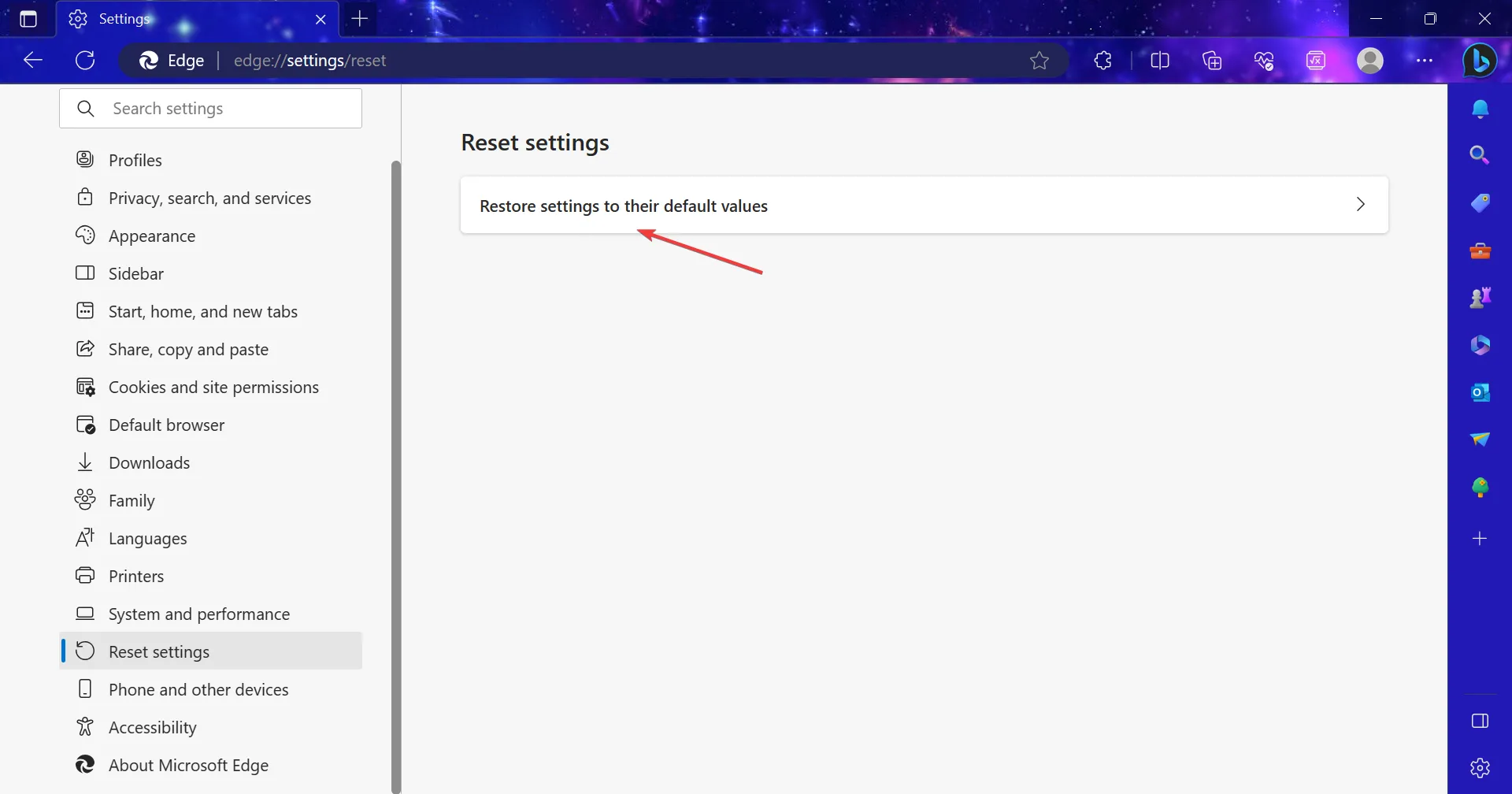
- Haga clic en Restablecer en el mensaje de confirmación que aparece.
Cuando las soluciones anteriores no logran eliminar el problema, otra opción es restaurar la configuración del navegador a sus valores predeterminados. Esto también puede hacer que Edge funcione más rápido .
Si nada funciona, cambie a Google o a un motor de búsqueda seguro por el momento hasta que Bing resuelva el problema. Dado que muchos lo han informado, es muy probable que el equipo de desarrollo pronto publique una solución.
Para cualquier consulta o para compartir lo que funcionó para usted, comente a continuación.



Deja una respuesta